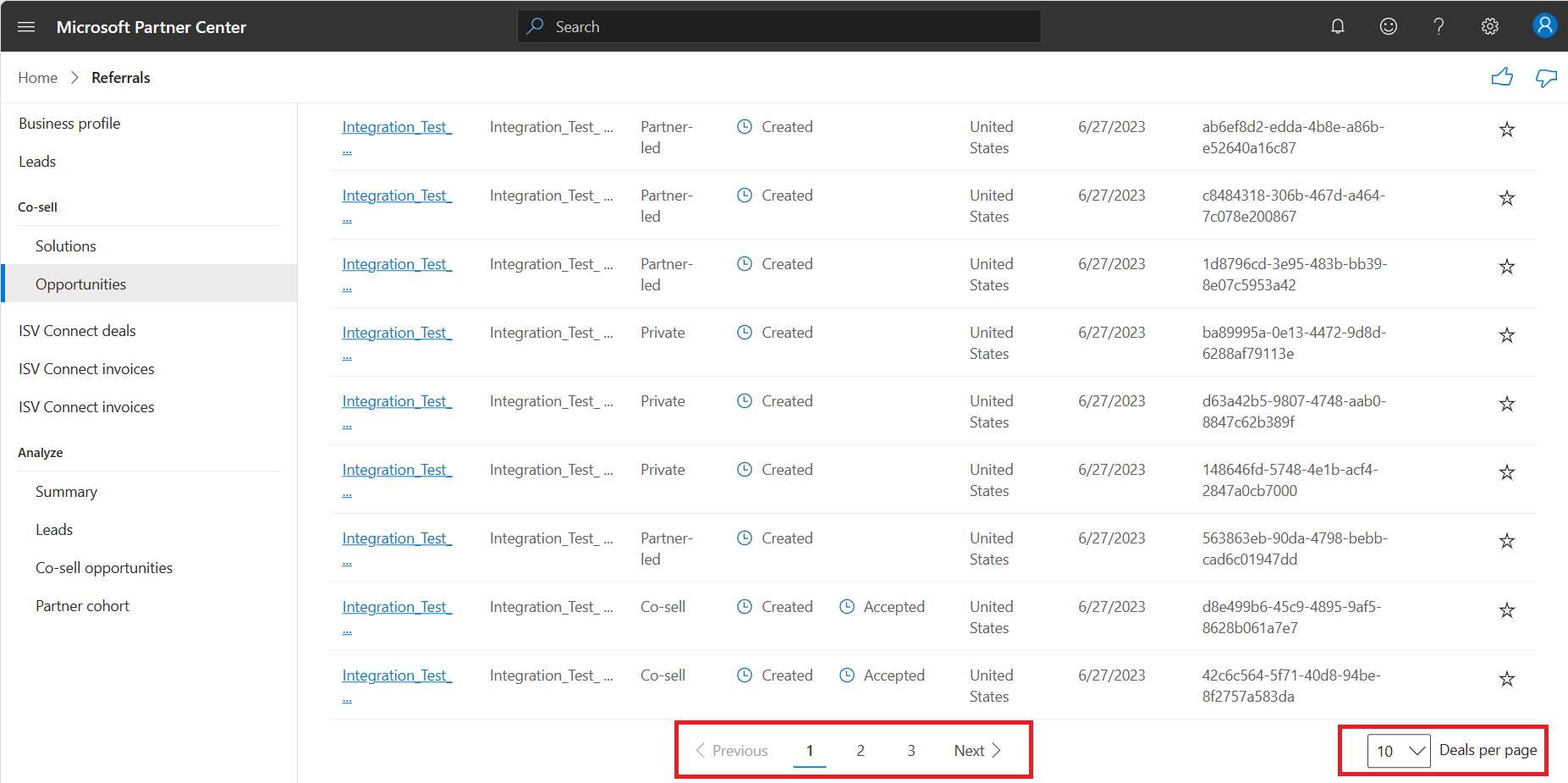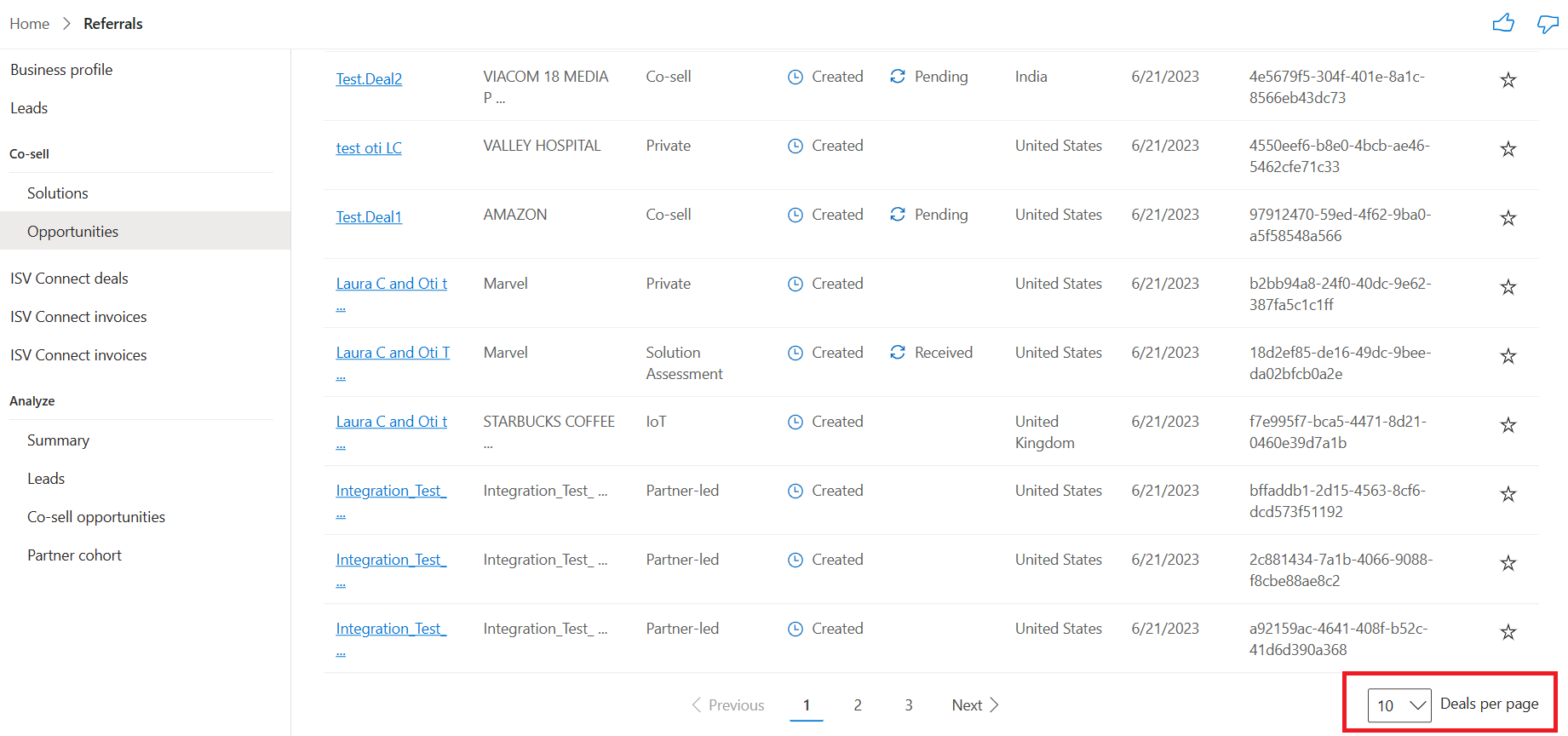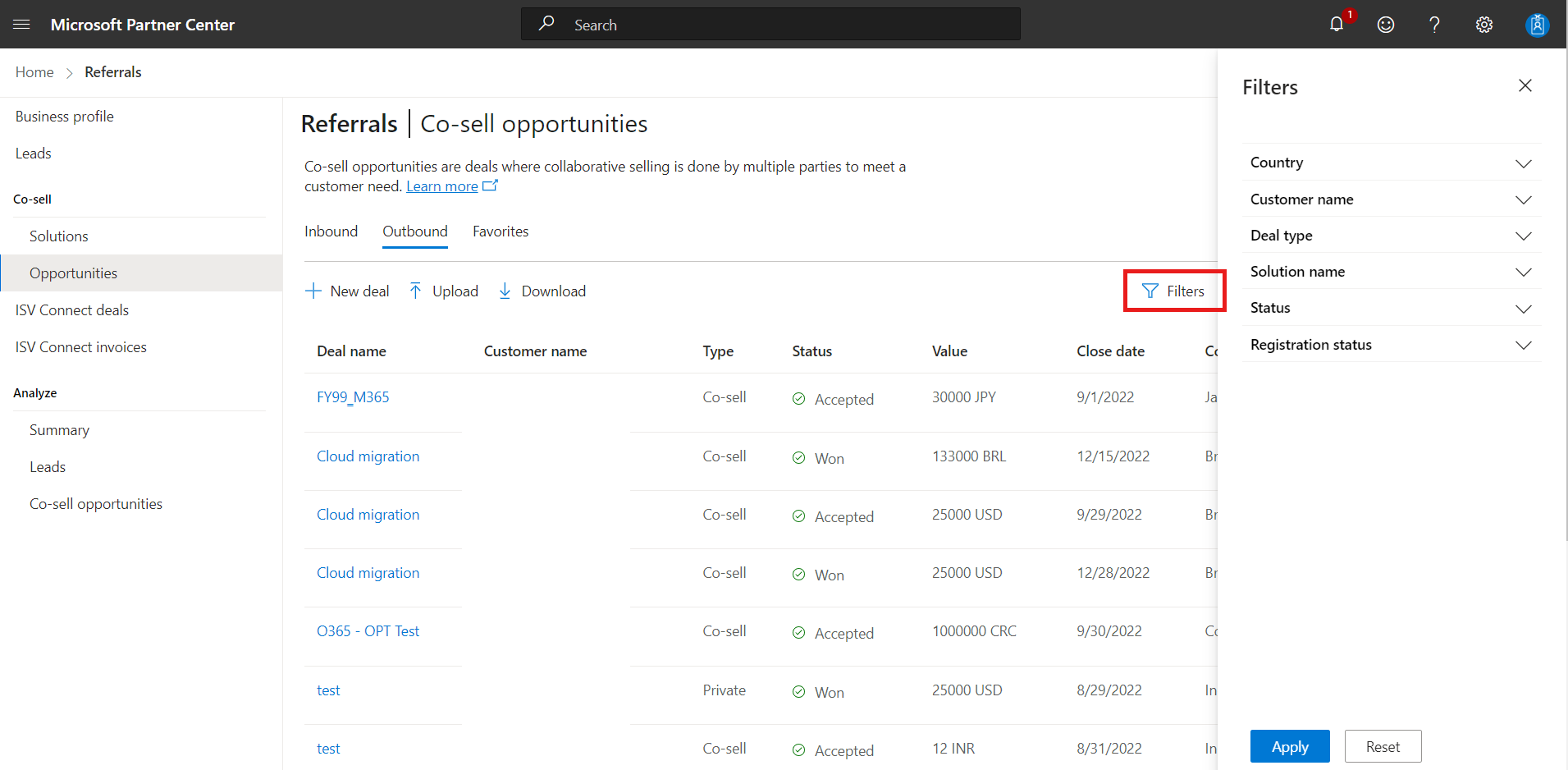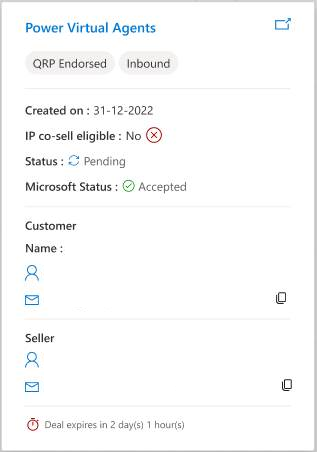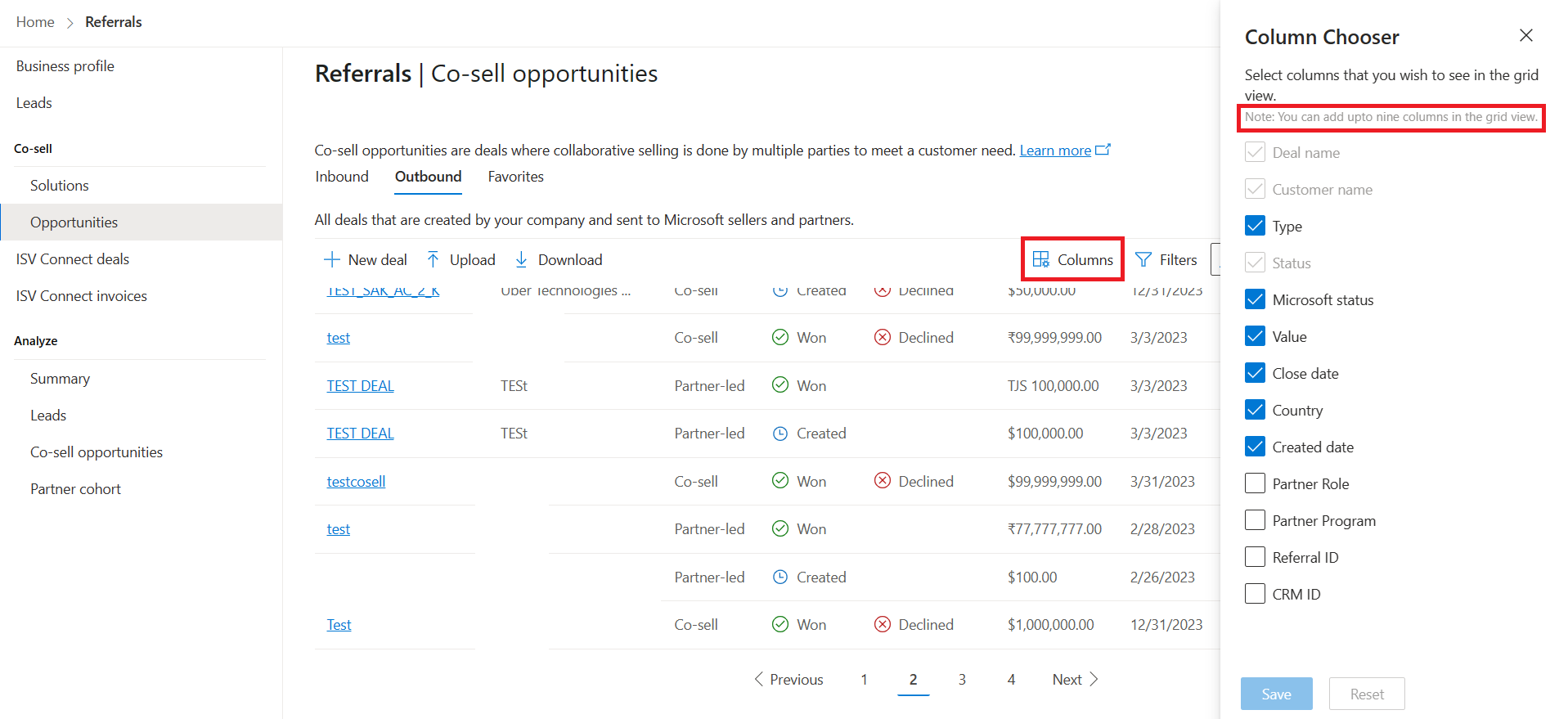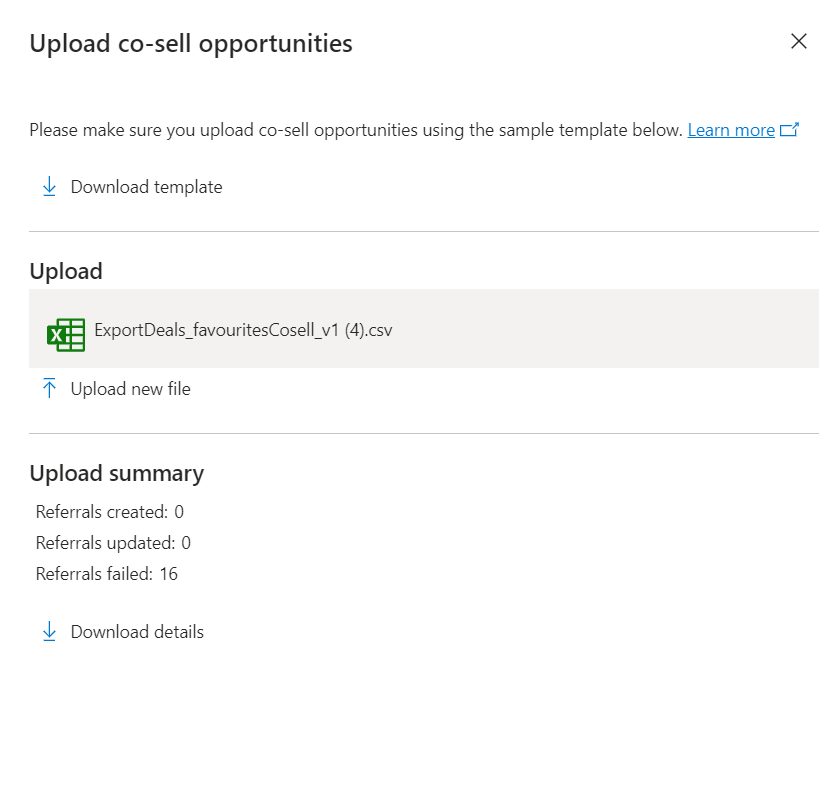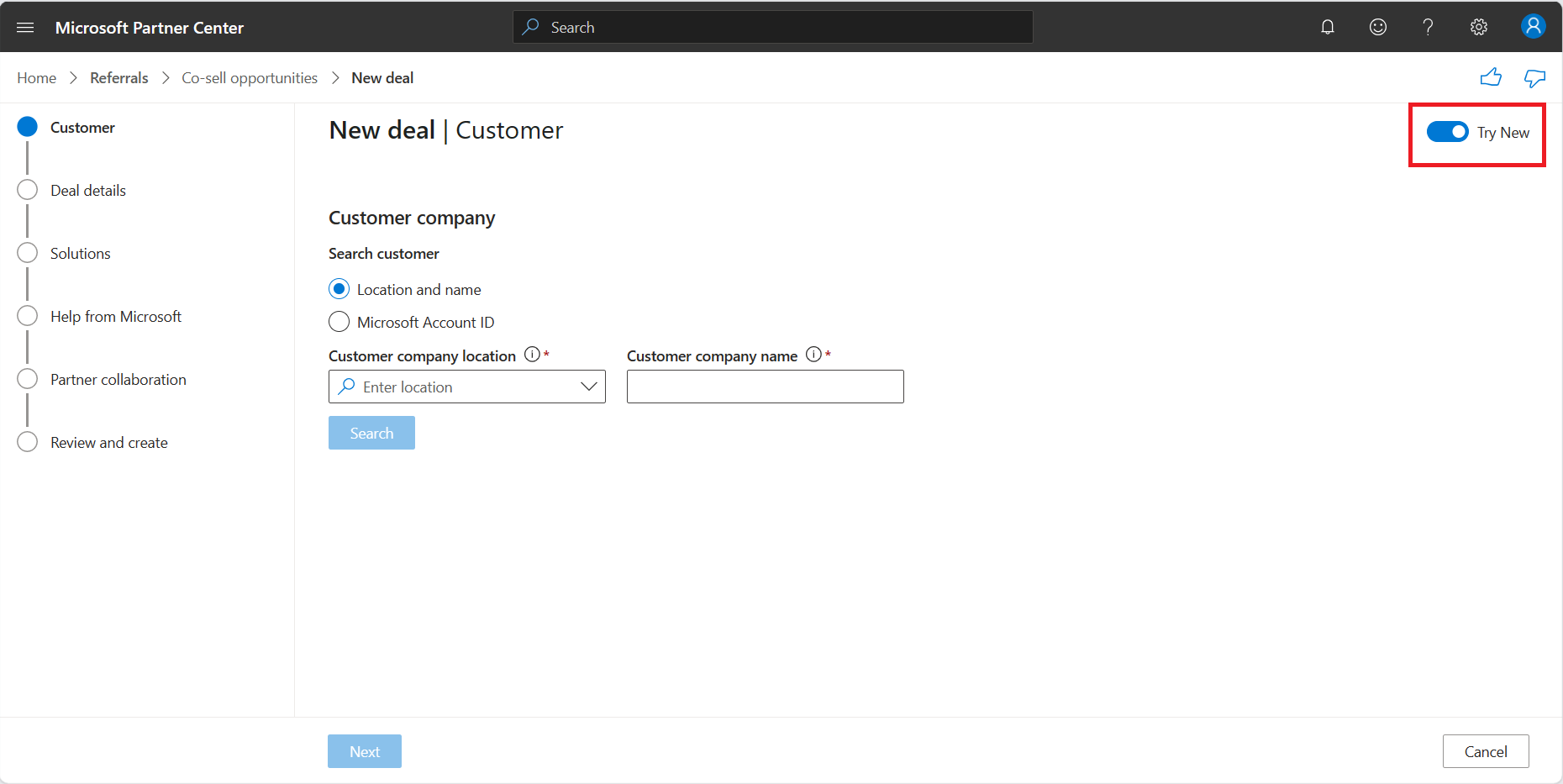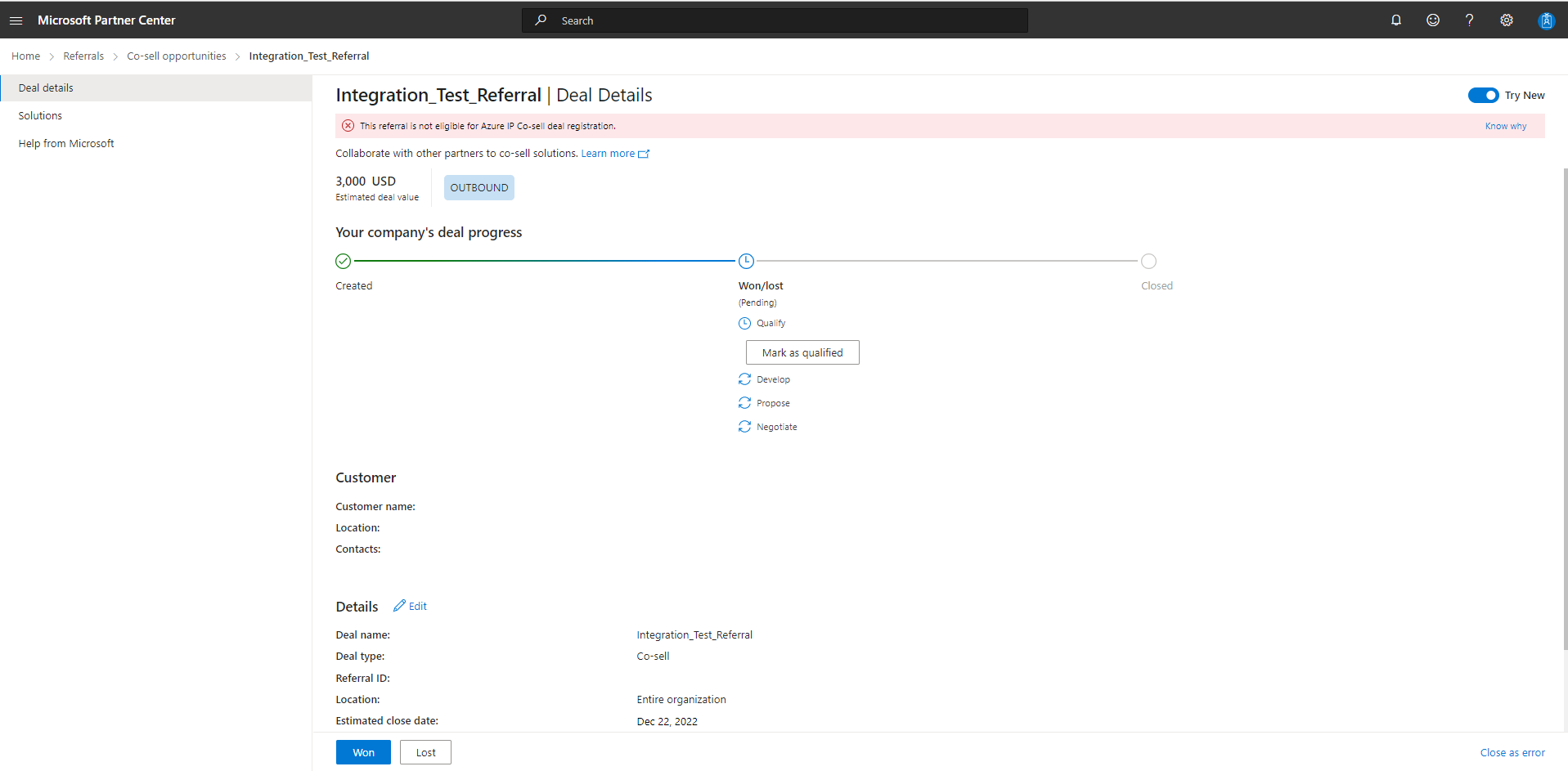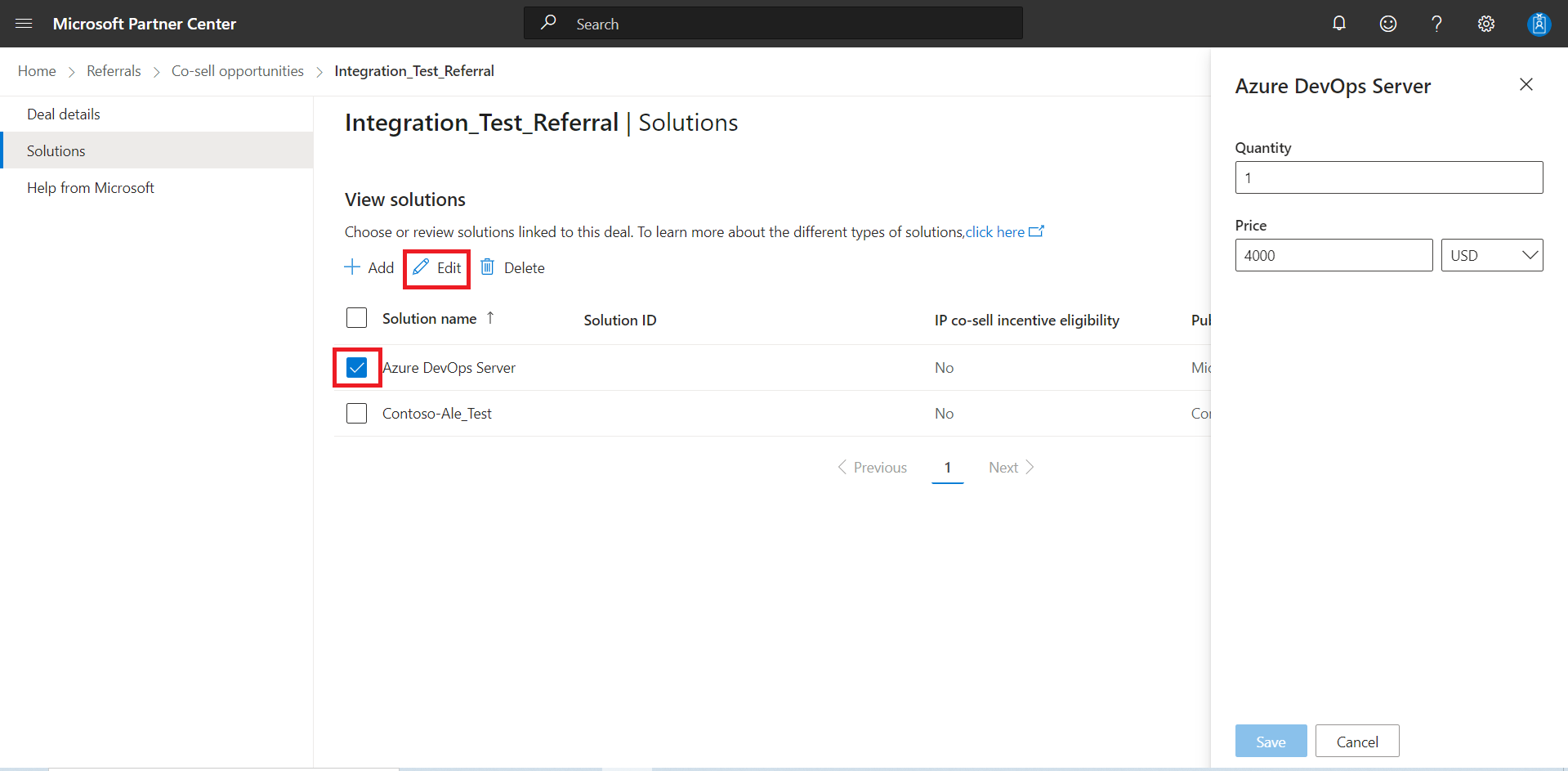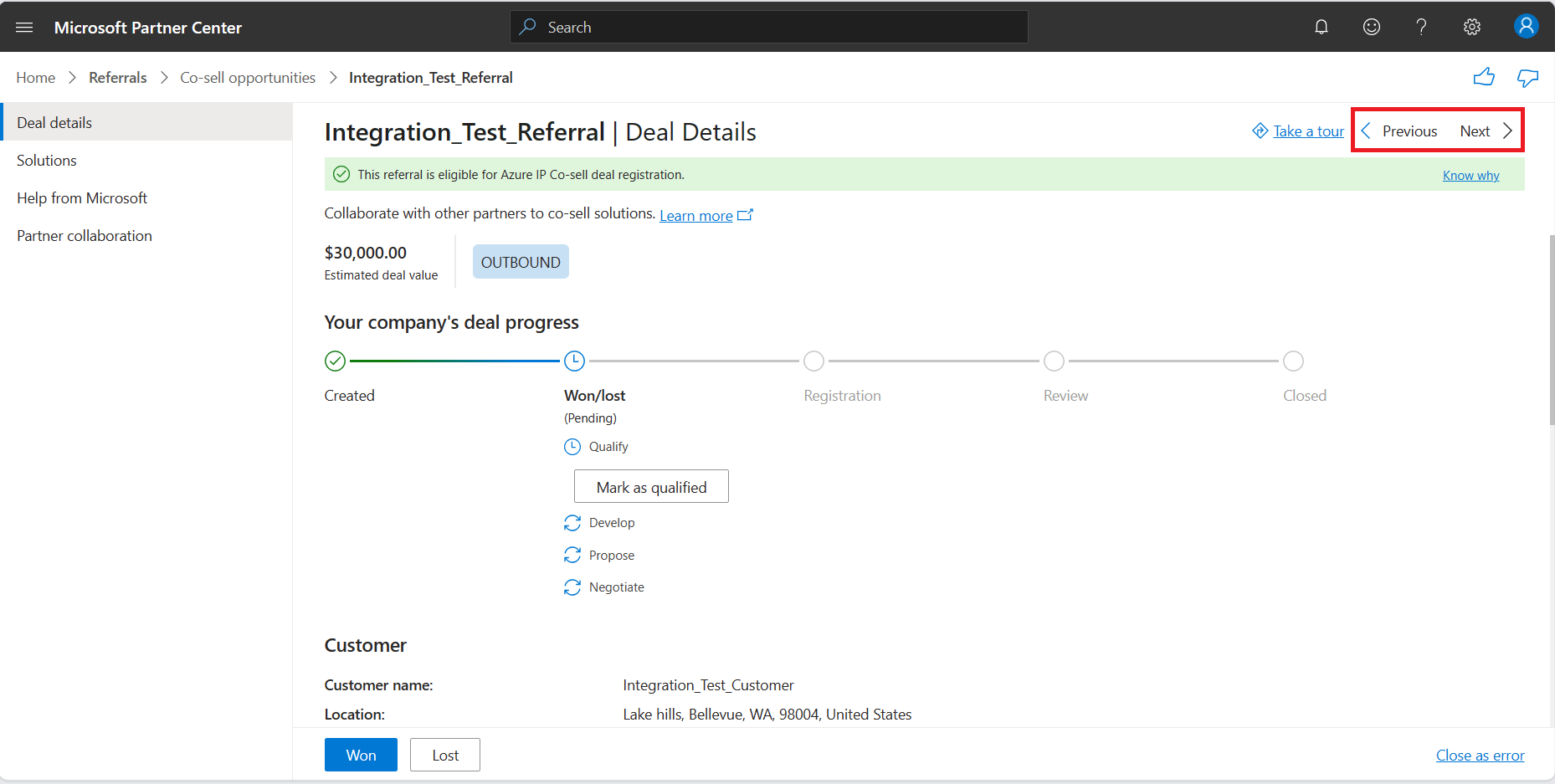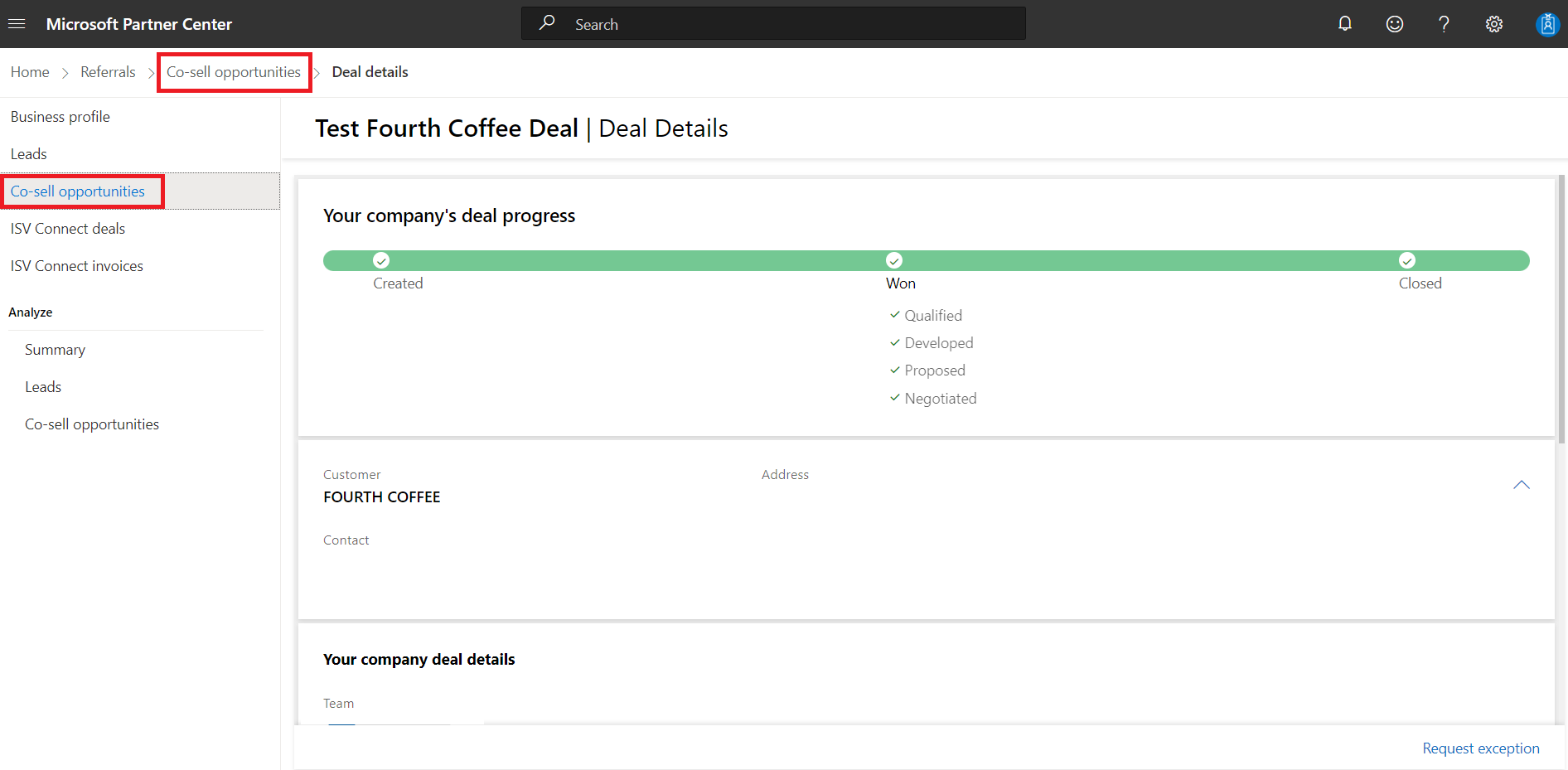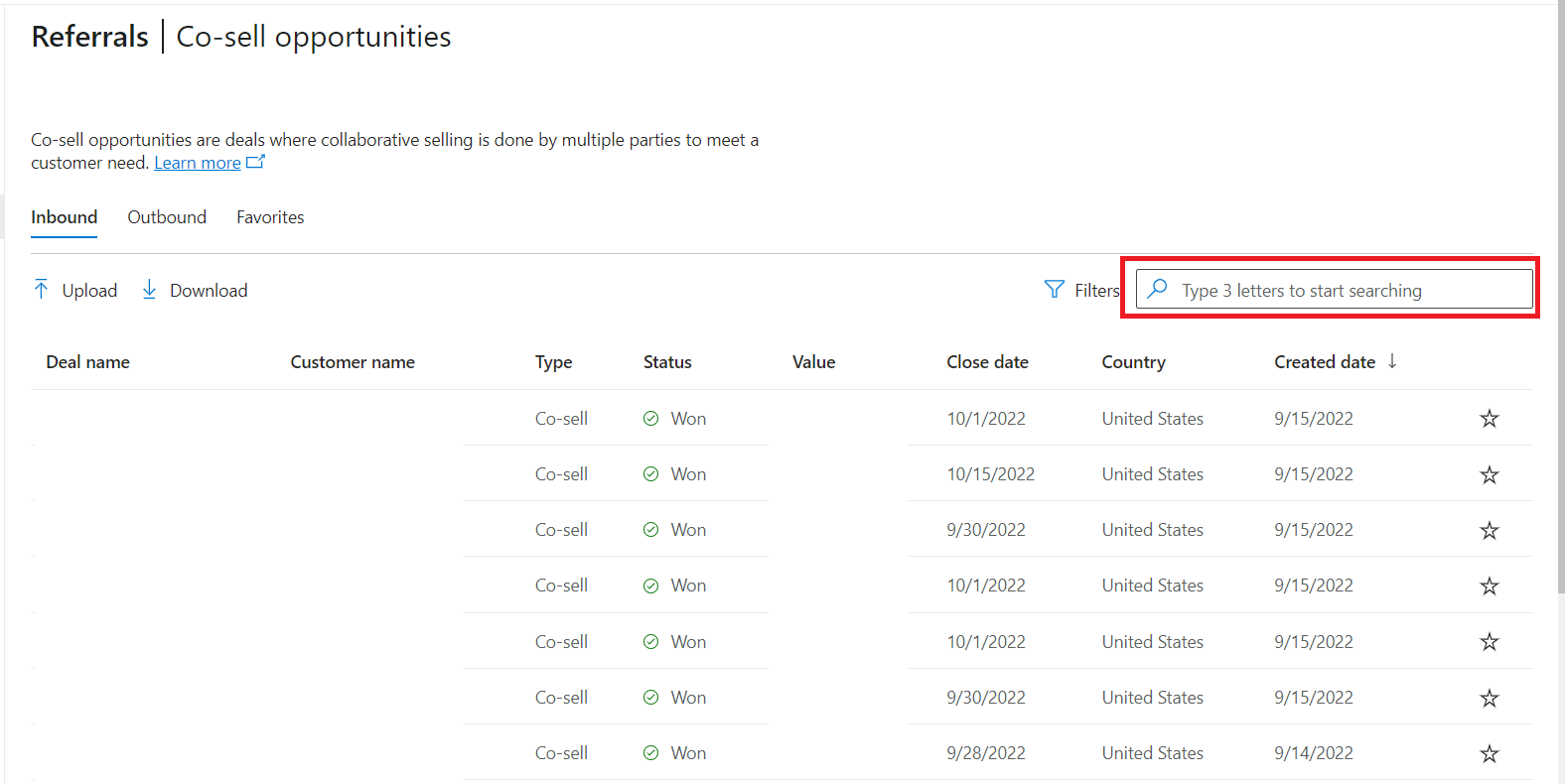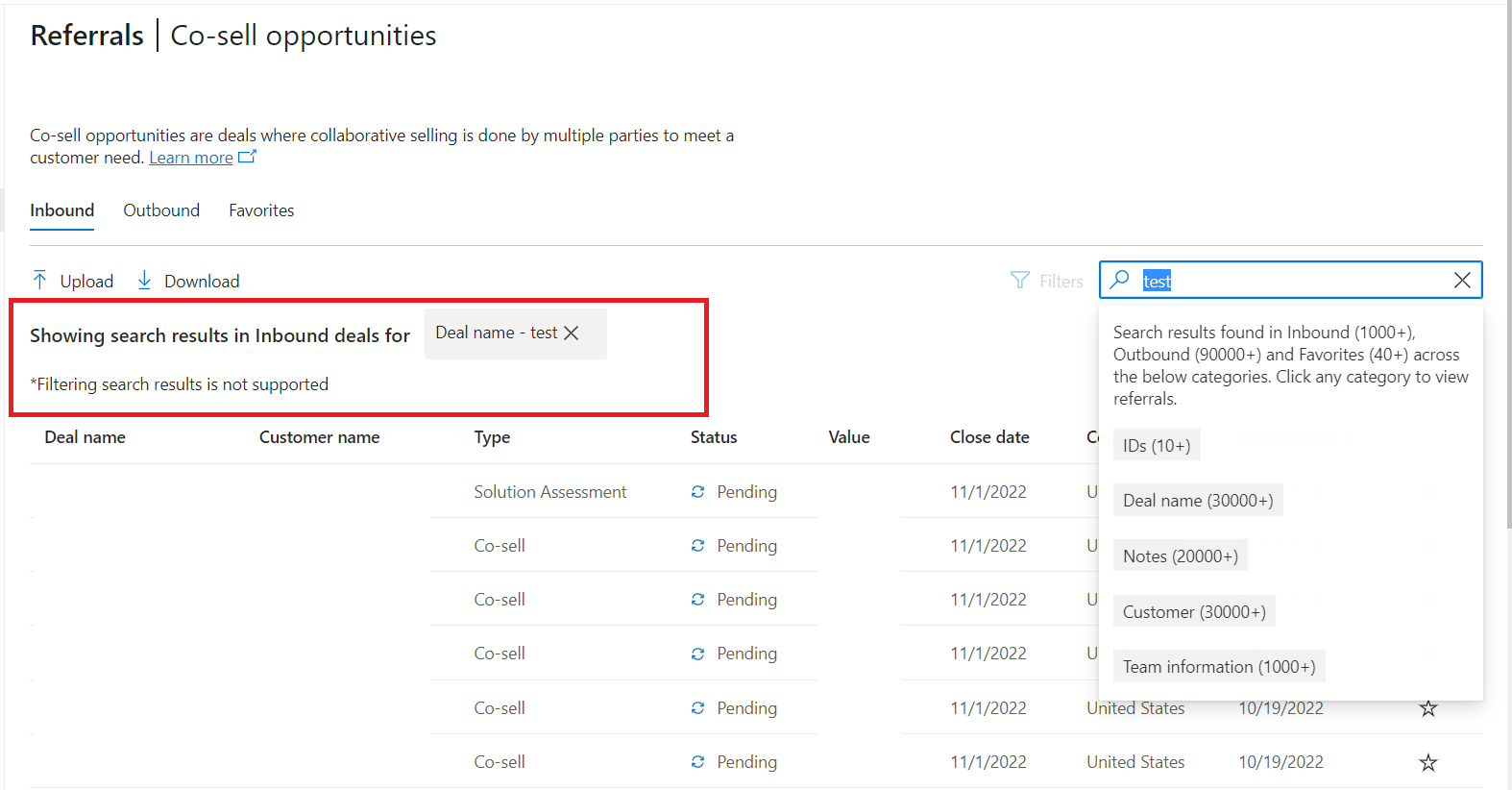Nova experiência do usuário em Referências
Funções apropriadas: Administradores de referência
Este artigo descreve os recursos do espaço de trabalho Referências no Partner Center, incluindo melhorias para a página Detalhes do negócio nas seções Oportunidades de covenda e de leads.
Visualização em grade
A página de referências | Oportunidades de co-venda para gestão de negócios foi melhorada com uma visualização em grade.
Você pode classificar as informações do negócio na página por Nome do negócio, Nome do cliente, Statuse Criado no selecionando o cabeçalho da coluna.
Há guias para Inbound, Outbound, e Favoritos.
Todos os botões de ação estão disponíveis nas suas abas relevantes.
Quando houver mais de uma página de ofertas, você pode ir para as outras páginas usando os números de página abaixo da grade. Você também pode alterar o número de ofertas que vê na página utilizando o menu deslizante de seleção de ofertas por página.
Você também pode exibir mais linhas por página, ajustando-as usando o menu suspenso no canto inferior direito da exibição de grade.
Para filtrar o que é exibido, use a seguinte etapa:
- Selecione Filtros ao lado da barra de pesquisa para exibir o painel lateral Filtros.
Os filtros que selecionar são exibidos acima das colunas em Filtros aplicados. Em seguida, pode ser limpado selecionando Limpar tudo. Você pode filtrar até 50 países/regiões usando o filtro País.
Observação
programa de incentivo ao comércio da Microsoft (MCI) foi projetado para recompensar os parceiros por desempenharem um papel vital no ecossistema da Microsoft e por atenderem às necessidades dos clientes por meio de serviços de valor agregado. As necessidades do cliente muitas vezes vão além da transação, por isso oferecemos incentivos e investimentos de parceiros em cada etapa da jornada do cliente. A página de compromissos lista todas as oportunidades de ganho, separadas por área de solução. Você pode selecionar uma área de solução abaixo dos Incentivos | Compromissos para visualizá-los. Saiba mais sobre os compromissos MCI .
As oportunidades decorrentes de interações MCI também aparecem na guia Referências de saída. Essas oportunidades são marcadas como oportunidades de referência orientadas por parceiros na criação. Assim que as oportunidades obtêm o consentimento do cliente para avançar, são promovidas a oportunidades de venda conjunta.
Visualizar detalhes do negócio
Agora você pode visualizar as informações do negócio diretamente da visualização em grade passando o mouse sobre a coluna de nome do negócio, sem navegar para a página de detalhes do negócio. Além disso, pode-se abrir uma transação num novo separador com um atalho útil na parte superior do cartão de pré-visualização. Aqui está uma captura de tela da visualização.
Visualizar um resumo de referência para parceiros de nível superior
Agora temos um resumo de referência que irá ajudá-lo a processar negócios inbound da Microsoft e acelerar o seu processo de dimensionamento de oportunidades, resumindo o conteúdo relevante, como informações de contacto, dimensão do negócio, etc. (para menos de 300 caracteres) usando IA generativa . Isso pode ser visto na guia "Entrada" na página de Oportunidades de co-venda, para indicações enviadas por vendedores da Microsoft. Experimente hoje e compartilhe feedback conosco usando os botões de curtir/não gostar no cartão de visualização.
Personalizar a vista com o seletor de colunas
Como administrador de referência, agora pode personalizar a sua visualização em grelha com até nove colunas na página de Oportunidades de co-venda. Aqui está uma captura de tela de como você pode personalizar a exibição.
Vários parceiros solicitaram que a ID de referência ou o status da Microsoft fossem mostrados na exibição de grade e esse recurso permite que você veja as colunas que você gostaria na exibição de grade.
Operações a granel em negócios
O botão Upload e a sua funcionalidade estão num painel lateral. As ofertas podem ser carregadas a partir dos separadores de Entrada e de Saída.
Você pode exportar ofertas usando o botão Download disponível em cada guia. O download reconhece o contexto e baixa a lista filtrada de oportunidades. Por exemplo, quando se filtra os resultados da guia Saída, somente os resultados filtrados são baixados.
Experiência de criação de novos negócios
O botão de novo negócio agora leva você a uma nova experiência de assistente passo a passo para ajudá-lo a criar um novo negócio, conforme mostrado abaixo. Para enviar comentários ou sugestões sobre o novo layout, selecione o ícone de sorriso na parte superior da página.
Para obter um guia detalhado sobre a criação de oportunidades de co-venda, consulte Gerir oportunidades de co-venda.
Página de detalhes do negócio
A página Detalhes do Negócio na seção Oportunidades de Covenda foi melhorada para torná-la mais fácil e intuitiva de usar.
Na barra de navegação esquerda, você pode selecionar links para quatro páginas:
As seções a seguir descrevem as páginas em detalhes.
Detalhes do negócio
Na página de detalhes do Acordo, pode ver os estágios do fluxo de trabalho, o tipo e o valor estimado de um acordo.
Você também pode editar algumas das informações do negócio durante os vários estágios do fluxo de trabalho no ciclo de vida do negócio.
Recentemente, adicionámos um painel de Histórico para ajudar os parceiros a visualizar uma linha do tempo de eventos em ofertas de forma retrospetiva. Isso ajudará os parceiros a identificar as várias transições no ciclo de vida do negócio e entender quem fez as alterações e quando.
Aqui está uma captura de tela de como isso parece no Partner center.
Para editar ofertas, use a seguinte etapa:
- Selecione Editar, conforme mostrado na imagem a seguir.
Soluções
Você pode ver todas as soluções adicionadas num negócio na página Solutions. Pode adicionar soluções da sua empresa, da Microsoft e de fornecedores externos.
Editar soluções
Você pode editar uma solução quando ela tiver uma opção de quantidade e preço aplicável, como para VMs do Microsoft Azure.
Para editar uma solução, use as seguintes etapas:
- Marque a caixa de seleção ao lado do nome da solução.
- Selecione Editar e faça as alterações.
- Selecione Salvar.
Observação
Não é possível selecionar várias vezes ao editar a quantidade ou o preço de uma solução.
Ajuda da Microsoft
Quando você seleciona Ajuda do Microsoft na barra de navegação esquerda, aparece um menu no qual você pode identificar o tipo de ajuda desejada.
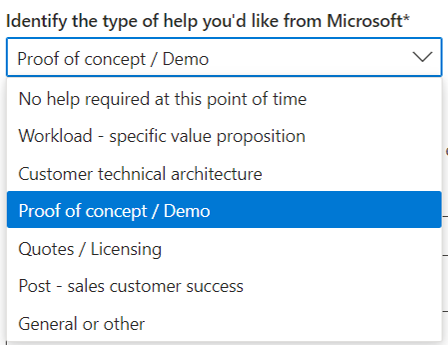
Você deve compartilhar as informações de contato do cliente com o representante da Microsoft quando solicitar ajuda. Você também pode compartilhar notas.
A imagem a seguir mostra como a página detalhes do negócio exibe o estado atualizado depois que um vendedor da Microsoft aceita uma indicação.
Colaboração de parceiros
Em Colaboração entre Parceiros, pode convidar outros parceiros para negócios de vendas conjuntas.
Encorajamo-lo a escolher a colaboração de parceiros apenas se estiver interessado numa parceria. Certifique-se de ter seus próprios processos de verificação para garantir a autenticidade dos parceiros que entram em contato com você por meio desse canal.
Navegação fácil na página de detalhes do negócio
Agora você pode navegar até o negócio Anterior ou Próximo diretamente na página de detalhes do negócio, conforme mostrado abaixo.
Retornar à vista de grelha (ou lista) quando terminar de trabalhar num acordo
Para regressar à vista de grelha:
- Selecione o botão Voltar no seu navegador.
- Selecione Co-venda oportunidades na barra de menu na parte superior da página (realçada na parte superior da imagem a seguir).
- Selecione Oportunidades de venda conjunta na barra de navegação à esquerda (destacada no lado esquerdo da imagem abaixo).
Pesquisa de referências
Você pode usar a caixa de pesquisa no modo de exibição de grade para encontrar referências usando vários campos, incluindo:
- Nome do negócio
- IDs de referência
- Nome do cliente
- Notas
Observação
Você deve digitar pelo menos três letras para começar a pesquisar.
No exemplo a seguir, os resultados da pesquisa em várias categorias são mostrados e você pode ver uma visualização do número aproximado de resultados.
Selecionar nome do negócio mostra os resultados da pesquisa para essa categoria na guia.
Observação
Não há suporte para a filtragem de resultados de pesquisa.
Para limpar os resultados da pesquisa, use a seguinte etapa:
- Selecione o "X" na caixa de pesquisa.
Perguntas frequentes
O que está a mudar?
Adicionámos a exibição em grelha na página de detalhes do acordo Oportunidades de Co-venda. (Adicionámos a visualização em grelha à página Recomendações anteriormente.)
Por um tempo limitado, pode alternar entre o novo modo de exibição de grelha e o layout de página anterior usando o botão Experimente o novo no canto superior direito.
Onde posso encontrar de importação e de exportação?
O botão "Importar" foi renomeado para "Carregar" . O processo de exportação passou a chamar-se Download.
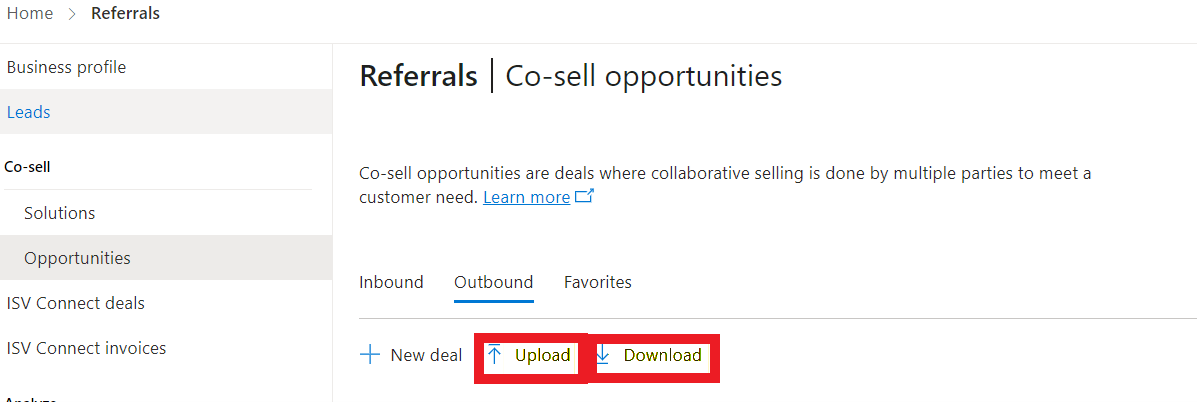
Onde está o botão "New deal"?
Novo acordo encontra-se nos separadores Upload e Download.
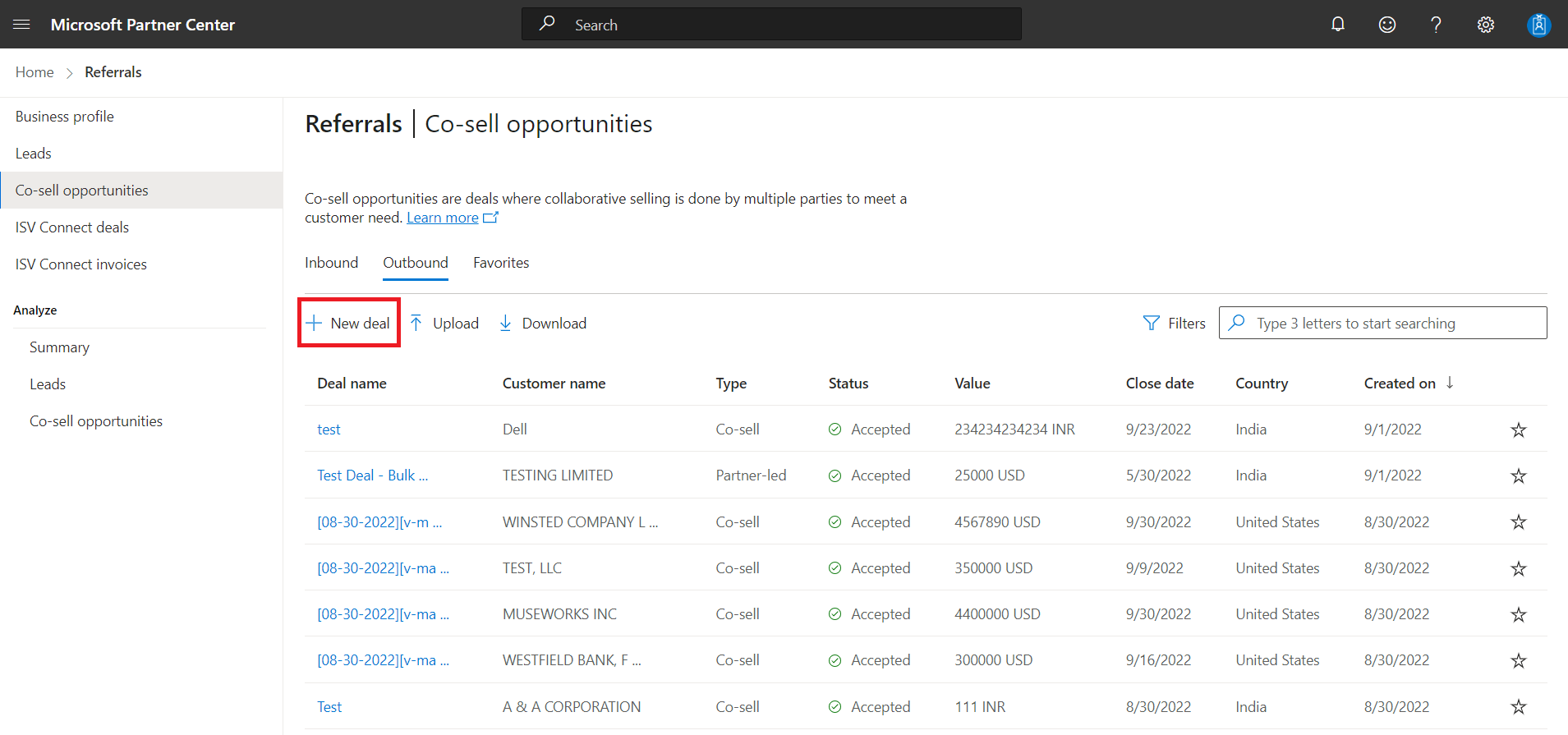
Como faço para classificar minhas ofertas?
Você pode classificar as seguintes colunas:
- Nome do cliente
- Status
- Criado em
Para classificar uma coluna, use a seguinte etapa:
- Selecione o nome da coluna.
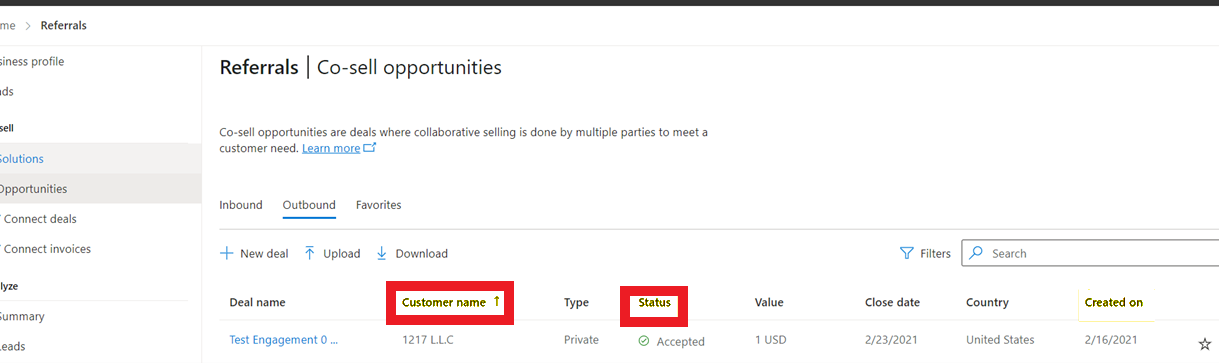
Como posso ver o estado Microsoft de uma das minhas ofertas?
Passe o cursor sobre o nome do acordo na vista em grelha e observe um "cartão de pré-visualização" que mostra o status do acordo na Microsoft.
Como faço para pesquisar na vista de grelha?
Insira o nome do cliente, o nome da empresa ou as informações da equipe na barra de pesquisa.
Se eu aplicar filtros, eles serão mantidos até a próxima vez que eu entrar no Partner Center?
Sim. O Partner Center mantém as configurações do filtro até que você as remova.
O que significa o estado do negócio "Erro"?
O estado de erro é visível se a transação foi fechada com a opção Fechar como erro.
Qual é a ordem padrão das negociações na visualização em grade?
Para a pasta de entrada , as ofertas mais recentes criadas pela Microsoft e enviadas ao parceiro são apresentadas no topo da lista.
Para a pasta de saída , as últimas ofertas criadas são mostradas no topo da lista.
Quando seleciono Carregar, só consigo ver "Carregar oportunidades de covenda". Posso usar o Upload para atualizar ou criar diferentes tipos de ofertas?
Sim. Utilize o modelo para criar ou atualizar o mesmo tipo de acordos como antes de a vista em grelha ser introduzida.
Como posso verificar quais ofertas foram registradas?
Use os filtros de estado Registo, tal como antes de a vista de grelha ser introduzida.